Автоматическая настройка рабочего места для работы с эцп — эцп shop
27.05.2022 — версия 2.0.14
- Добавлен Корневой сертификат Минцифры от 08.01.2022
11.04.2022 — версия 2.0.14
08.01.2022 — версия 2.0.13
- Улучшен алгоритм «тихой» установки
- Обновлён КриптоПро ЭЦП Browser plug-in
29.09.2021 — версия 2.0.12
- Добавлен Корневой сертификат Минкомсвязи России от 02.07.2021
- Обновлен КриптоБит Плагин до версии 0.7.1
09.08.2021 — версия 2.0.11
- Обновлен КриптоПро CSP 5.0 до версии 5.0 R2 (5.0.12000)
- Обновлен Chromium GOST до версии 92.0.4515.131
- Обновлён Драйвер Рутокена до версии 4.8.10.0
- Добавлен Драйвер USB-токена JaCarta до версии 2.13.3.3108
17.02.2021 — версия 2.0.9
- Добавлен КриптоПро CSP 4.0.9944 для операционной системы Windows 7 без установленных обновлений. Это позволяет обойти ошибку проверки цифровой подписи при установке КриптоПро CSP
16.02.2021 — версия 2.0.8
- Добавлен корневой неквалифицированный сертификат ООО «Айтиком»
20.01.2021 — версия 2.0.7
- КриптоПро CSP 5.0 теперь устанавливается в режиме принудительной переустановки. Это позволяет исправить ошибки без удаления программы
16.11.2020 — версия 2.0.6
- Добавлен КриптоБит Плагин Beta
- Управление сертификатами ЭЦП
- Продление
- Перевыпуск. Скоро.
- Заказ нового. Скоро.
- подпись файлов откреплённой и прикреплённой электронной подписью
- проверка электронной подписи
- Управление сертификатами ЭЦП
22.10.2020 — версия 2.0.5
04.10.2020 — версия 2.0.4
- Добавлена автоматически открывающаяся инструкция по активированию плагинов для работы с ЭЦП в Chromium GOST и Google Chrome
- Исправлена ошибка с установкой КриптоЭкспресс
18.08.2020 — версия 2.0.3
23.07.2020 — версия 2.0.2
- Обновлён КриптоПро ЭЦП Browser plug-in до версии 2.0.14071
05.07.2020 — версия 2.0.1
08.04.2020 — версия 1.18
16.02.2022 — версия 1.17
24.12.2022 — версия 1.16
- Добавлена автонастройка Портала поставщиков Москвы и Московской области
14.12.2022 — версия 1.15
- Обновлён Драйвер Рутокена до версии 4.8.0.0
25.09.2022 — версия 1.14
- Обновлён КриптоПро ЭЦП Browser plug-in до версии 2.0.13771
13.06.2022 — версия 1.13
- Обновлён КриптоПро ЭЦП Browser plug-in до версии 2.0.13642
- Обновлён Драйвер Рутокена до версии 4.7.0.0
- Обновлён Плагин для работы с порталом государственных услуг до версии 3.0.7.0
31.01.2022 — версия 1.12
19.09.2022 — версия 1.11
30.07.2022 — версия 1.10
- Обновлён КриптоПро до версии 4.0 R3
- Обновлён КриптоПро ЭЦП Browser plug-in до версии 2.0.13292
- Обновлён Драйвер Рутокена до версии 4.3.4.0
30.03.2022 — версия 1.09
- Добавлен корневой сертификат УЦ «Интернет технологии и коммуникации» для неквалифицированных ЭП по 44-ФЗ
28.03.2022 — версия 1.08
- Добавлен корневой сертификат УЦ «Интернет технологии и коммуникации»
23.03.2022 — версия 1.07
16.01.2022 — версия 1.06
- Добавлены корневые сертификаты УЦ ООО «Микротрейд»
22.11.2022 — версия 1.05
- Обновлён Драйвер Рутокена до версии 4.2.5.0
17.11.2022 — версия 1.04
- Добавлен корневой сертификат УЦ «Интернет технологии и коммуникации» для неквалифицированных СКПЭП
- Обновлён КриптоПро ЭЦП Browser plug-in до версии 2.0.13064
19.08.2022 — версия 1.03
Документы
Еис закупки настройка рабочего места )
На днях пользователи одной бюджетной организации в которой я устроен на полставки, пожаловались на то что они не могут зайти в личный кабинет (закрытую часть) портала ЕИС Закупки (ecp64.ru). Посмотрев на проблему выяснилось следующие, пользователь заходил на сайт ЕИС, выбирал личный кабинет (44 или 223 ФЗ), далее происходила переадресация на сайт госуслуг (Единую систему идентификации и аутентификации), нажимал «Вход с помощью электронной подписи», выбирал ЭЦП и на этом все как бы зависало, в браузере отображался белый экран и ничего не происходила. Для входа использовался браузер Internet Explorer. Подобная проблема проявлялась на всех рабочих местах.
После звонка в техподдержку выяснилось следующие, был сбой 18.03.2022 года, но как сказал оператора его в тот же день устранили. Проблемы кстати у пользователей начались 19.03 с утра. Так же оператор сообщил что при использования браузера Internet Explorer могут возникать непредвиденные ошибки, это связано с прекращением его поддержки после 15 июня 2022 года. На мой вопрос о том что до окончания поддержки еще 3 месяца, ответ был один используйте браузеры поддерживающие необходимые стандартны, рекомендовали Яндекс браузер или Спутник, кстати Гугл Хром порталом ЕИС Закупки не поддерживается.
На первый взгляд в настройке рабочего места для ЕИС Закупки нет ничего сложного, но пообщавшись со своими знакомыми, почитав различные форумы в интернете я понял что трудности с этим возникают практически у всех кто это делает. Техническая поддержка в этом вопросе помогает очень мало, говорят на сайте есть раздел в котором все подробно написано. В результате я решил описать это на самом деле не сложный процесс.
И так пришлось все рабочие места перенастраивать, выбор пал на Яндекс Браузер, так как Спутник очень далек от совершенства. Вариантов настройки два, либо все устанавливать вручную либо воспользоваться специально разработанным ПО которое все сделает за вас. Для этого на главной странице сайта, заходим в раздел «Документы» и выбираем пункт «Материалы для работы в ЕИС».
В открывшемся окне переходим в «Файлы для настройки рабочего места».
Как я говорил выше есть два варианта настройки рабочего места ЕИС.
Можно все необходимые компоненты установить вручную.
Либо скачать специальное ПО которое все сделает за Вас, как показала практика не во всех случаях, в двух из четырех случаев рабочие места не были настроены полностью.
И так скачиваем специальное ПО и запускаем, выбираем как кто работает «Заказчик» или «Поставщик».
После чего ПО просканирует систему и покажет что установлено а что нет и что нужно настроить.
Следующим этапом будет установка и настройка, в конце Вы увидите небольшой отчет о том что было установлено и настроено, далее производим перезагрузку системы, хотя это и не обязательно.
Запускаем Яндекс браузер и пробуем попасть в личный кабинет портала ЕИС Закупки.
Если у Вас это получилось спокойно работает а если нет читаем дальше.
Первым делом нужно проверить список доверенных узлов, для этого кликаем на значке расширения «КриптоПро ЭЦП …» и выбираем пункт «Настройка доверенных сайтов».
Этот список должен выглядеть следующем образом.
https://ecp64.ru
https://esia.gosuslug
https://lk.ecp64.ru
У меня сайты добавленные с «http» просто в качестве эксперимента.
Не редко во время добавления сайтов появляются разные ошибки, тут поможет только переустановка расширения или перезагрузка браузера.
Далее проверяем работоспособность плагина и расширения, для этого нажимаем «Проверить работу плагина».
Если кто не знает то плагин «КриптоПро ЭПК Browers plug-in»который необходимо установить состоит из двух компонентов, это сам плагин который устанавливается в систему и расширение для браузера. Многие в этом путаются устанавливают либо один плагин либо одно расширение и в результате получают ошибку «Плагин не установлен».
Если появляется окно «Подтверждение доступа» значит плагин и расширение работают нормально. Кстати, после нажатия «Да» в окне «Выберите сертификат» должны отобразиться все установленные сертификаты.
Далее необходимо установить расширение для гос услуг, его можно найти в магазине набрав в поиске «Расширение для плагина Госуслуг».
После этого перезагружаем браузер и пробуем авторизаоваться, если вы все сделали правильно то должны успешно попасть в закрытую часть ЕИС Закупки.
Для полной перезагрузки браузера его нужно закрыть через системный трей.
Вроде бы на этом все, если у Вас что-то не получилось, пишите будем разбираться вместе!
Как сформировать список доверенных узлов?
ЕАТ не будет «сбоить», если его официальный сайт добавить в список доверенных узлов Спутника. Добавлять необходимый адрес в перечень надежных узлов в Спутнике нужно так:
- Откройте блок «Сеть» и нажмите строку «Изменить настройки прокси-сервера».
Настройка браузера спутник
Работа в браузере Спутник значительно облегчит ваше участие в торгах. Разработчик советуют работать с Единым агрегатором торговли в браузере Спутник. Если вы работаете в другом браузере, то выполняйте действия по аналогии с нашей инструкцией. Команды браузеров имеют незначительные отличия. Для участия в государственных торгах настраивайте браузер Спутник следующим образом:
- Включите ссылку ЕАТ в список доверенных узлов.
- Установите последнюю версию программного обеспечения КриптоПро CSP.
- Загрузите КриптоПро ЭЦП Browser plug-in.
- Настройте считыватели КриптоПро CSP.
- Добавьте сертификаты КриптоПро CSP.
Расскажем подробно о каждом действии пользователя.
Настройка параметров браузера
В том же разделе «Безопасность» потребуется установить и другие настройки для стабильной работы Спутника. Для лучшего понимания все действия показываем на картинках. Следуйте инструкции по включению/отключению необходимых параметров.
Теперь настраиваем всплывающие окна.
В свойствах браузера Спутник заходим в поле «Конфиденциальность». Отмечаем «галочкой» блокировку всплывающих окон.
Можно пойти другим путем — скопировать адрес ЕАТ в список исключений в настройках всплывающих окон.
Включаем переопределение автоматической обработки cookie-файлов. Для этого откройте вкладку «Конфиденциальность» и нажмите кнопку «Дополнительно».
Далее устанавливаем настройки браузера Спутник по умолчанию так:
По окончании настройки удаляем временные интернет-файлы, истории обзора и cookie-файлы. Заходим на вкладку «Общие» и нажимаем «Удалить».
Установка сертификатов и криптопро csp
Для корректной работы в сфере госзаказа вам нужно приобрести ключ электронной подписи и сертификат. Отдельный дистрибутив получать не нужно, все действия по установке проходят в режиме онлайн. Алгоритм загрузки сертификата выглядит так:
- Заходим на официальный сайт Федерального казначейства и скачиваем два сертификата: сертификат удостоверяющего центра ФК и сертификат Головного удостоверяющего центра.
- Устанавливаем сертификаты на компьютер. Для этого нужно найти файлы с разрешением .cer и в открывшемся окне нажать строку «Установить сертификат».
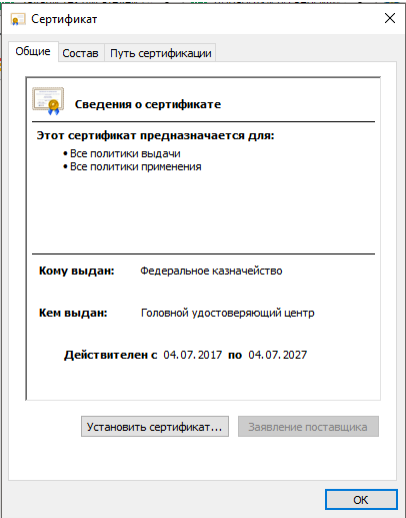
- В окне мастера импорта сертификатов выбираем тип хранилища. Мастер предлагает выбрать действие автоматически, но нам нужно не это. Отмечаем строку «Поместить все сертификаты в следующее хранилище» и нажимаем кнопку «Обзор».
Если все сделано правильно, сертификат будет установлен.
Переходим к этапу установки или обновления КриптоПро CSP. Программное обеспечение КриптоПро CSP создано, чтобы обезопасить информацию о пользователе. Без этой программы не обойтись ни одному участнику государственных закупок.
Государственные и муниципальные заказчики пользуются бесплатными версиями КриптоПро CSP, которые предоставляют им территориальные подразделения Федеральных казначейств. Участнику торгов потребуется установка КриптоПро CSP версии не ниже 4.0 (4.0.9842). Детальную инструкцию по скачиванию и установке можно найти на официальном ресурсе разработчика.
https://www.youtube.com/watch?v=cTr8RsE44rU
Далее выполняем настройку рабочего места и браузера Спутник.









